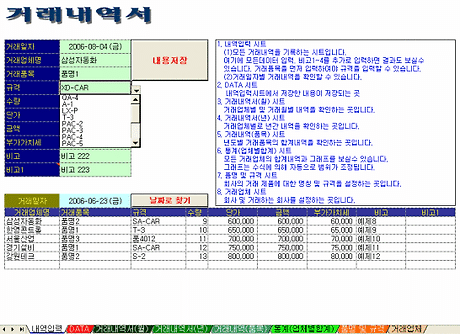매일 또는 자주 발생하는 거래건에 대해서 발생시마다 데이터를 입력하고 월별로 정리하는 개념으로 되어 있습니다.
거래내역으로 작성한 내역은 바로 세금계산서로 출력할 수 있으며, 기간별로 내역을 추려볼 수도 있습니다.
기간별, 거래처별, 품목별로 거래내역서를 분류할 수 있으며 내역의 집계는 월단위로 계산합니다.
세금계산서를 작성하고 발행한 세금계산서를 기간별, 거래처별, 품목별로 분류합니다.
세금계산서는 공급받는자 보관용만 작성하면 공급자보관용까지 작성되며, 인쇄는 A4 용지로 하면 됩니다.
새로작성시는 일련번호가 자동으로 증가하며, 같은번호로 저장을 하면 수정 저장이 됩니다. 작성시 설정된 거래처의 데이터 및 품목/규격의 데이터를 쉽게 입력할 수 있습니다.

1.거래내역서
(1)[거래기간설정]의 화살표를 누르면 기간이 1개월 단위로 변경됩니다.
(2)[저장하기] : 내역을 작성하고 저장할 경우나 수정하여 저장할 경우에 누른다.
(3)[찾기] : 이미 저장된 데이터를 찾아볼 경우에 사용하며, 찾는 기준은 (거래처명) 및 (거래기간)을 기준으로 찾습니다.
(4)[찾기] : 거래기간은 [화살표] 버튼으로 입력하지 않고, 임의로 입력하여도 됩니다.
(5)[새로작성] : 데이터를 새로 작성할 경우에 누른다. 일련번호로 이어지는 번호는 절대변경 금지합니다. (수정할시 필요함)
(6)[새로작성] : 품목 및 규격을 입력하면 단가는 설정된 단가를 찾아오며, 금액까지 입력하면 다음줄의 계산식이 나타나도록 되어 있습니다.
(7)[세금계산서작성] : 거래내역서 작성 또는 [찾기] 실행 후 세금계산서를 작성시 누릅니다.
(8)데이터를 입력할 경우에는 출력전에 항상 [저장하기] 버튼을 눌러 주세요.({세금계산서}시트도 마찬가지임)
(9)규격은 품목을 입력하지 않고 입력할 수 없습니다. {계산서설정}시트에 설정된 내용만 메뉴로 나타납니다.

2.내역분류
(1)구분(기간별, 거래처별, 품목별)을 선택하십시오.
(2)기간을 입력하세요. 기간내의 모든데이터를 추출합니다.
(3)품목별 및 거래처별의 경우에는 거래처, 품목별로 합계를 계산합니다.

3.내역통계
(1)[화살표] 버튼을 눌러서 해단년도를 선택하세요
(2)[실행하기]를 누르면 거래처별로 월별 집계를 볼수 있습니다.

4.세금계산서 시트
(1)세금계산서를 작성, 수정, 찾기, 저장된 데이터를 삭제할 수 있습니다.
(2)"공급받는자보관용"만 작성 하십시오. 시트보호 되어 있어서 입력하지 않아도 되는 셀은 클릭되지 않습니다.
(3)공급받는자는 상호만 입력하시면 나머지 데이터(번호,주소,대표자,업태,종목 등)는 자동으로 찾아 옵니다.
(4)작성일자와 품목,수량,단가,금액만 입력하십시오. {계산서설정} 시트에서 단가를 입력하였다면 단가는 자동으로 작성됩니다.
(5)"청구", "영수"를 선택하십시오!!!!!!!
(6)만약 세율이 "영세율"일 경우에는 비고란에 "영세율" 입력
(7)공급자 및 공급받는자의 설정은 {계산서설정} 시트에서 하여야 합니다.
(8)입력 내용을 모두 작성 후에는 [저장하기] 버튼을 눌러야 합니다.
(9)[새로작성] 버튼을 누르면 일련번호는 목록에 저장된 다음 번호로 자동으로 업데이트 됩니다.
(10)[화살표] 버튼을 누르면 저장된 데이터를 찾아 옵니다.
(11)[품목규격입력제한]을 누르면 품목과 규격의 입력은 {계산서설정}시트에 입력된 값만 사용할 경우이고, [품목규격제한해제]는 품목과 규격을 직접 입력할 경우이다.

5.내역별분류 시트
(1)구분(기간별, 거래처별, 품목별)을 선택하십시오.
(2)기간을 입력하세요. 기간내의 모든데이터를 추출합니다.
(3)품목별 및 거래처별의 경우에는 거래처, 품목별로 합계를 계산합니다.

6.전체목록 - 세금계산서 발행목록입니다.
(1)[번호별]을 누르면 작성된 건수를 나타냅니다.
(2)[발행품목별]을 누르면 세금계산에 작성된 각 품목별로 전부를 추출합니다.

7.계산서설정
(1)사용자(공급자), 거래처(공급받는자) 및 제품, 규격, 단가의 내용을 입력하는 곳입니다.
(2)이 시트에 입력하여야만 세금계산서 시트에서 내용을 입력할 수 있습니다.
(3)샘플삭제 버튼을 누르면 현재의 샘플을 모두 삭제합니다. 버튼도 함께 삭제합니다.
(4)여기에 작성된 단가는 품명, 규격을 파악하여 세금계산서에서 확인할 수 있습니다.
(5)규격을 입력할 경우에는 반드시 품명을 입력하여야 합니다.
8.기타사항
(1)항상 매크로포함으로 파일을 열어야 정상적으로 작동 합니다.
(2)매크로 포함으로 열지 않고 버튼을 누르면 다음과 같은 문구가 나타납니다. (2003 이하 버전)
보안 수준이 [높음]으로 설정되어 있고 디지털 서명이 되어 있지 않거나 ~~~
매크로를 실행하려면 ~~ 보안 수준을 [보통]으로 변경하십시오. ~~~
(3)보안수준을 [보통]으로 변경하는 방법은,,, 메뉴에서 "도구-매크로-보안"을 선택하시고 [보통] 또는 [낮음]을 선택하세요.
(4)그 다음 엑셀을 종료한 후, 다시 파일을 열기하여 실행하십시오 !!!
(5)엑셀 2007의 경우에는 수식줄 아래의 [옵션] 단추를 클릭하시고, [이콘텐츠사용]을 누르세요
===================================================
다운로드는 ....
www.iso9000.com.ne.kr 를 참조하시기 바랍니다.
===================================================